您好,登录后才能下订单哦!
这篇文章给大家介绍Puppeteer中怎么实现一个自动化机器人,内容非常详细,感兴趣的小伙伴们可以参考借鉴,希望对大家能有所帮助。
Puppeteer 是 Node.js 的一个函数库,可用来操控浏览器,是 Google 的项目,可以应用的范围包括:前端的自动化测试、爬虫、表单提交等。
之前有过用 Python 配合 Selenium 的经验,不过如果是做爬虫、自动化操作用 Puppeteer 还是非常方便的,安装简单快速,API 也容易使用。美中不足的是它只支持 Chromium 以下是两者的比较,仅供参考:
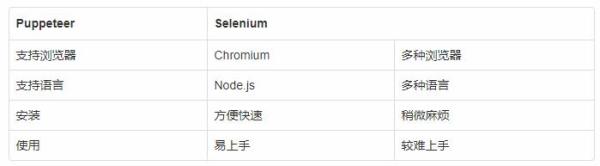
由于 Puppeteer 是用 Node.js 写的,所以必须要先安装 Node。
鸿蒙官方战略合作共建——HarmonyOS技术社区
可以至官网 下载
如果用 mac 可以使用 https://nodejs.org/en/
安装完后可以在 terminal 输入 node -v 检查是否安装成功
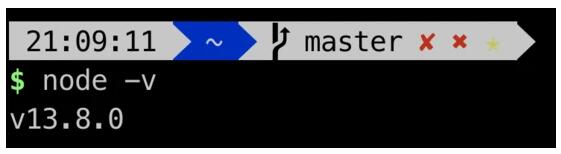
然后到要开发的项目路径下输入 npm init -y 初始化项目,接着 npm i puppeteer ,安装的时候会发现它会连同 Chromium 一同安装。
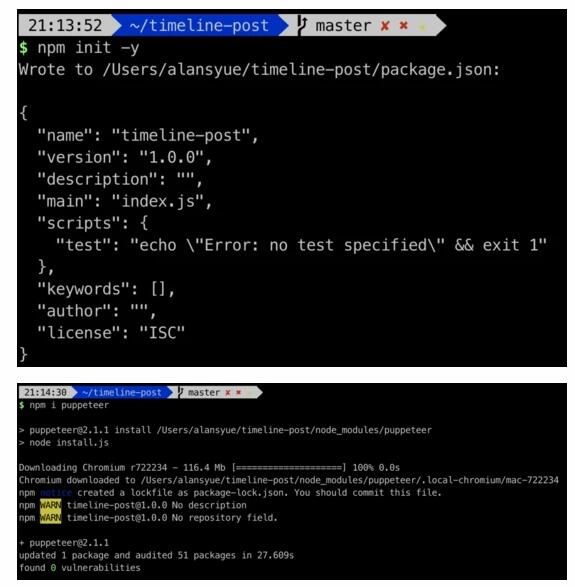
安装成功后就可以开始了。
新增一个文件 main.js ,并复制以下代码:
const puppeteer = require('puppeteer'); (async () => { // 开启 browser const browser = await puppeteer.launch({ headless: false }); // 新增分页 const page = await browser.newPage(); // 到自己的博客网站 await page.goto(`https://www.myblog.com/`); // 等待订阅按钮出现 await page.waitForSelector("button[class='subscribe-button pill-button']"); // 点击订阅按钮 await page.click("button[class='subscribe-button pill-button']"); })();接着到终端下输入 node main.js 执行。
前面的代码先引入 Puppeteer,以便后续使用,接下来可以看到用 async 以及 () => , async 表示函数要用到异步操作, () => 则是 JS 的箭头函数。
const puppeteer = require('puppeteer');接下来是用 Puppeteer 打开一个浏览器 ( Chromium ),其中可以看到我们设了参数 headless : false ,如果是设定为 true ,会开启没有界面的无头浏览器,如果设定 false ,就会开一个浏览器窗口。
const browser = await puppeteer.launch({ headless: false });这段就很简单了,它会帮你在浏览器开一个新的分页。
const page = await browser.newPage();
这段也很容易,看到 goto 就可以猜到会帮你导向后方指定的网址。
await page.goto(`https://b123105.blogspot.com/`);
最后这段代码用到了 click 这个方法,它能够帮你点击后面指定的元素,可以看到我是指定 class = subscribe-button pill-button 的 <button> 。
waitForSelector 的作用是,在执行时整个操作速度会很快,有时可能这个元素都很没出现,就让它去点击,有可能会找不到。所以先让它等待指定元素出现后,再去点击。
await page.waitForSelector("button[class='subscribe-button pill-button']"); await page.click("button[class='subscribe-button pill-button']");首先下载 Docker,这里就不再赘述。接下来在项目目录下创建 Dockerfile ,把下面的脚本代码复制粘贴。
然后构建镜像: docker build -t puppeteer-bot . 。
构建完成后就执行 docker run -d --name puppeteer-bot-timeline puppeteer-bot:latest 。
之后可以通过 docker logs puppeteer-bot-timeline 查看 console.log 的内容 ( 如果有的话 )。
FROM node:11-slim # 下载 chromium 在 docker 运行时所需组件 RUN apt-get update && apt-get install -yq libgconf-2-4 RUN apt-get update && apt-get install -y wget --no-install-recommends \ && wget -q -O - https://dl-ssl.google.com/linux/linux_signing_key.pub | apt-key add - \ && sh -c 'echo "deb [arch=amd64] http://dl.google.com/linux/chrome/deb/ stable main" >> /etc/apt/sources.list.d/google.list' \ && apt-get update \ && apt-get install -y google-chrome-unstable \ --no-install-recommends \ && rm -rf /var/lib/apt/lists/* \ && apt-get purge --auto-remove -y curl \ && rm -rf /src/*.deb ADD https://github.com/Yelp/dumb-init/releases/download/v1.2.0/dumb-init_1.2.0_amd64 /usr/local/bin/dumb-init RUN chmod +x /usr/local/bin/dumb-init USER root ENV TZ=Asia/Shanghai # 转换时区,非必要 RUN ln -snf /usr/share/zoneinfo/$TZ /etc/localtime && echo $TZ > /etc/timezone COPY . /app/ WORKDIR app RUN npm install EXPOSE 8084 ENTRYPOINT ["dumb-init", "--"] CMD ["node", "main.js"]
接下来是我在用 Docke 打包过程遇到的一些问题:
本来用 docker 封装是很容易的,安装 node 然后 npm install 就行了,但是在实际操作时一直报错说 Chromium 缺少组件。后来去 Puppeteer 的 issue 上查到原来安装 Puppeteer 时会自动安装 Chromium,但要在 Docker 上运行的相关组件并不会自动下载。
在开发时我是通过开启一个浏览器,然后持续开三个分页来进行操作,希望能加快处理的速度。但是发现当 headless:false 时,会同时开启三个分页,但只有被设置为焦点的当前页面在执行后面的脚本,另外两页并没有。因为在开发过程中执行时 tab 页会被关闭,所以接下来第二个 tab 中的页面获得焦点后会再开始运行。
在 issue 中也看到有人遇到了同样的问题,只有在 headless:true 的时候会同时处理,但目前还没找到其他解法。
上面有提到我在一个浏览器上操作三个分页,放在 docker 中运行,总是遇到 Page Crash 问题,第一反应是可能内存不足,在 issue 上查到原来在打开浏览器时要加上 --disable-dev-shm-usage 。
原文是这样说的:
By default, Docker runs a container with a /dev/shm shared memory space 64MB. This is typically too small for Chrome and will cause Chrome to crash when rendering large pages. To fix, run the container with docker run --shm-size=1gb to increase the size of /dev/shm. Since Chrome 65, this is no longer necessary. Instead, launch the browser with the --disable-dev-shm-usage flag: const browser = await puppeteer.launch({ args: ['--disable-dev-shm-usage'] });
关于Puppeteer中怎么实现一个自动化机器人就分享到这里了,希望以上内容可以对大家有一定的帮助,可以学到更多知识。如果觉得文章不错,可以把它分享出去让更多的人看到。
免责声明:本站发布的内容(图片、视频和文字)以原创、转载和分享为主,文章观点不代表本网站立场,如果涉及侵权请联系站长邮箱:is@yisu.com进行举报,并提供相关证据,一经查实,将立刻删除涉嫌侵权内容。